Tayangan slaid desktop, ciri yang diperkenalkan pertama kali dengan Windows 7 (tersedia dalam Windows 8 dan Windows 8.1 juga), merupakan ciri berguna yang direka untuk menukar latar belakang desktop secara automatik pada selang masa yang telah ditentukan sebelumnya.
Microsoft telah melepaskan tema baharu hampir setiap minggu sejak pembebasan Windows 7 dan satu boleh memuat turun beratus-ratus pek tema hebat dengan melawat laman galeri peribadi rasmi. Kebanyakan kita menikmati memuat turun dan menggunakan tema rasmi dan pihak ketiga (themepacks) di Windows 7, Windows 8, dan Windows 8.1.

Memandangkan setiap orang mempunyai perspektif yang berbeza tentang objek tertentu, kadang-kadang anda mungkin mencari kertas dinding yang termasuk dalam tema yang tidak begitu cantik dan mungkin tidak mahu menggunakannya sebagai latar belakang desktop anda. Tentu, Windows membolehkan anda beralih ke gambar seterusnya dalam baris gilir dengan mengklik kanan pada desktop dan kemudian mengklik latar belakang desktop Seterusnya, tetapi anda perlu klik kanan dan klik pilihan setiap kali Windows menetapkan gambar yang sama seperti latar belakang desktop anda.
Nasib baik, anda boleh memilih hanya kertas dinding yang anda ingin gunakan sebagai latar belakang desktop. Jika anda ingin menggunakan gambar khusus tema aktif sebagai latar belakang desktop anda dalam Windows 7, 8, dan 8.1, anda perlu mengikuti arahan yang diberikan di bawah.
Langkah 1: Klik kanan pada desktop dan klik Personalisasi .
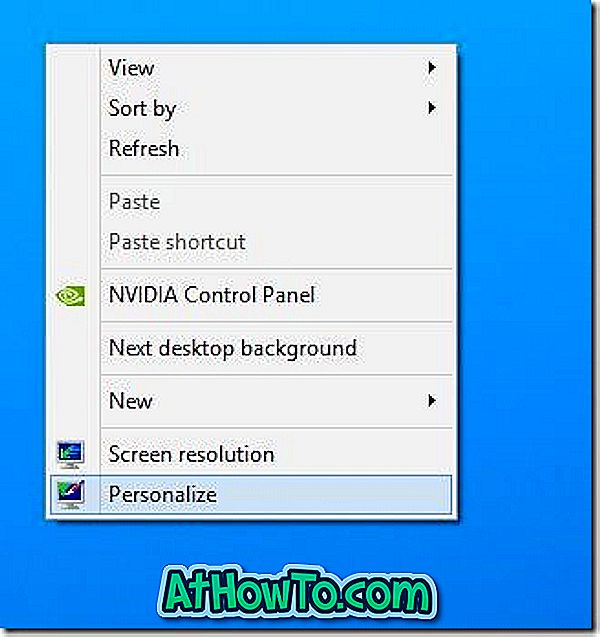
Langkah 2: Setelah tetingkap Peribadikan dibuka, klik pada pilihan Latar Belakang Desktop untuk melihat semua gambar yang disertakan dalam tema yang sedang aktif.
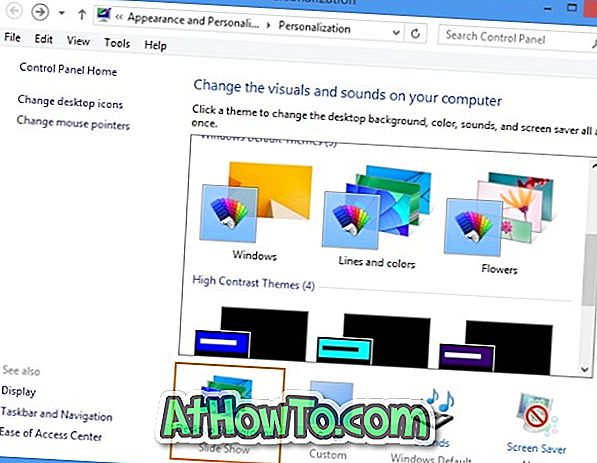
Petua: Tetingkap ini menunjukkan lokasi di mana wallpaper disimpan jika tema aktif semasa anda bukan tema Windows lalai. Sangat berguna jika anda merancang untuk membuat pek tema baru dengan memasukkan wallpaper kegemaran anda tema aktif.
Langkah 3: Di sini, nyahtandai gambar yang anda tidak sukai sebagai latar belakang desktop dan kemudian klik Simpan butang perubahan . Itu sahaja.
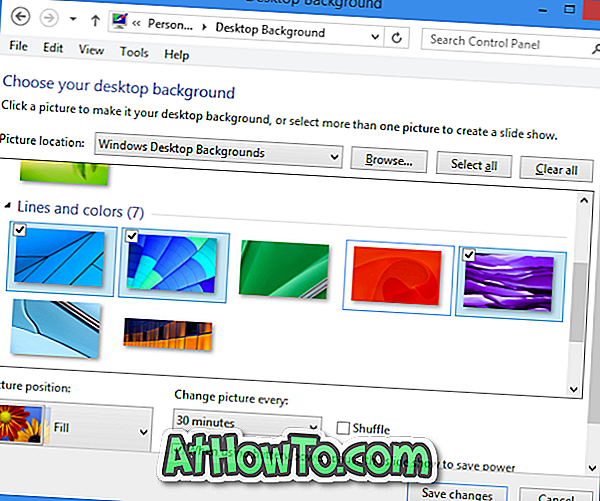
Walaupun prosedur yang disebutkan di atas agak mudah, anda perlu mengulangi prosedur setiap kali anda menggunakan pek tema. Walaupun ia juga mungkin untuk mengekstrak semua kertas dinding yang termasuk dalam pek tema dan kemudian membuat tema baru dengan memasukkan wallpaper yang anda ingin gunakan sebagai latar belakang desktop, anda boleh menggunakan alat percuma yang dinamakan Padam Desktop Wallpaper untuk memadamkan kertas dinding desktop semasa dengan mudah.
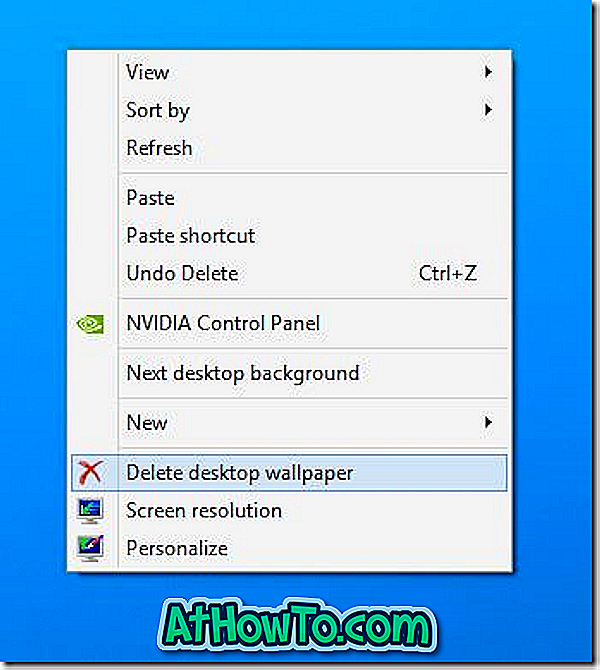
Padam Desktop Wallpaper menambah pilihan Padam Desktop Wallpaper ke menu konteks desktop supaya anda boleh memadam kertas dinding desktop dengan cepat tanpa perlu membuka tetingkap Peribadikan. Alat ini pada asalnya dikeluarkan untuk Windows 7 tetapi ia mungkin berfungsi di Windows 8 dan Windows 8.1 juga.
Bagaimana untuk memasang dan menggunakan tema Windows 8 / 8.1 dalam panduan Windows 7 mungkin juga menarik minat anda.

![Buat Saiz Taskbar Vista Untuk Menyesuaikan Taskbar Windows 7 [Butang Besar]](https://athowto.com/img/vista-tweaks/604/make-vista-taskbar-size-match-windows-7-taskbar.jpg)












